电脑右下角有个白色方框去不掉
2020-07-16 来源:金山毒霸软件管理作者:教程&问题
电脑右下角出现了一个白色方框,一直去不掉?学习有不少用户遇到这种桌面出现白框的情况,在电脑桌面上非常影响正常使用。那么我们今天就一起来学习下如何去掉电脑右下角的白色方框吧。
首先,实用组合键“ctrl+shift+Esc”唤出任务管理器
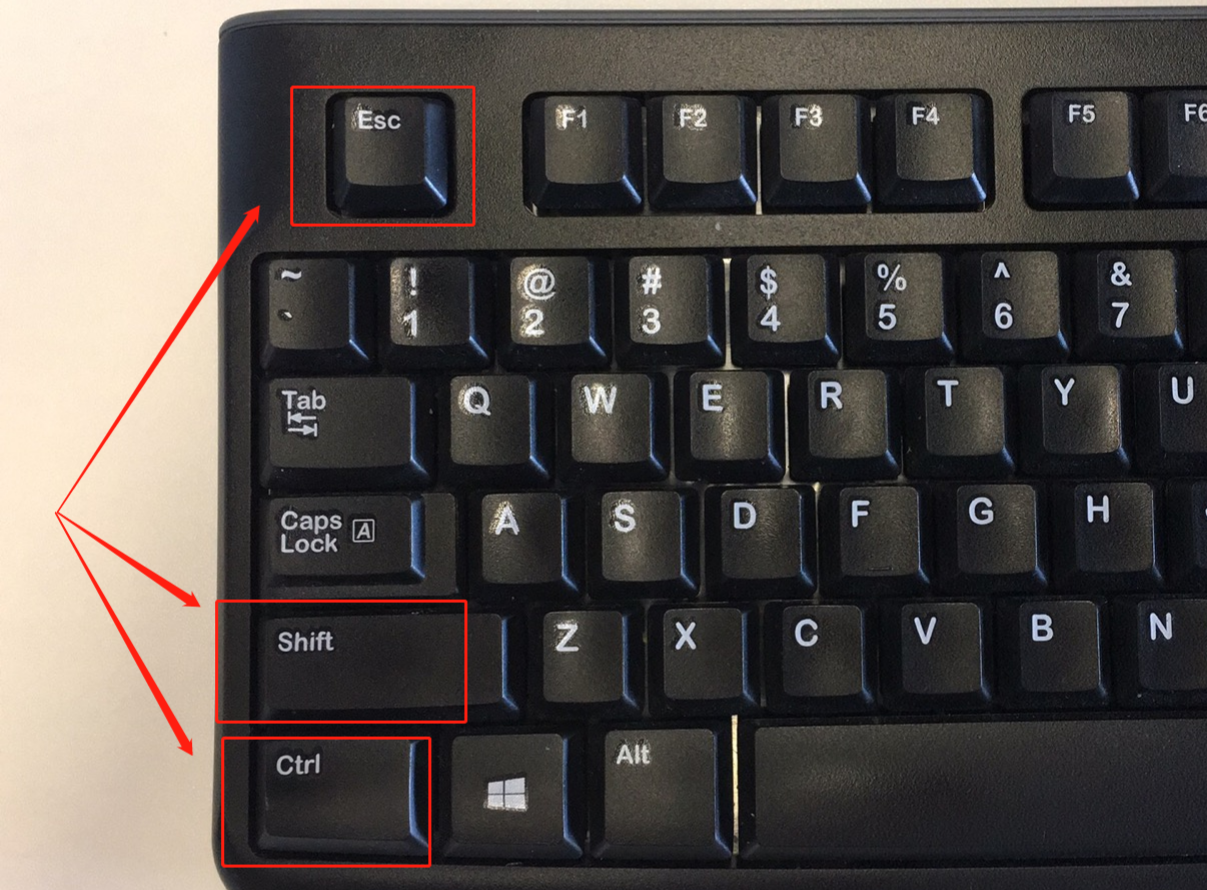
在任务管理器页中点击左上角的“文件”,选择“新建任务”。
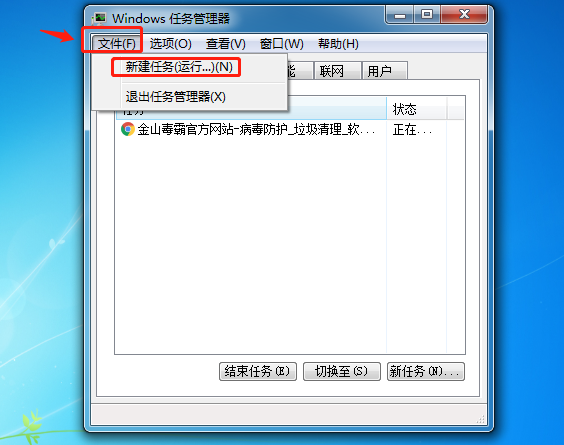
在创建新任务页的输入框中输入“explorer.exe”,最后点击确定。
完成后回到桌面,白框就已经消失了。

或者直接用鼠标点击桌面的白框,然后按组合键“Alt+F4”。
一般情况下白框就顺利取消了。
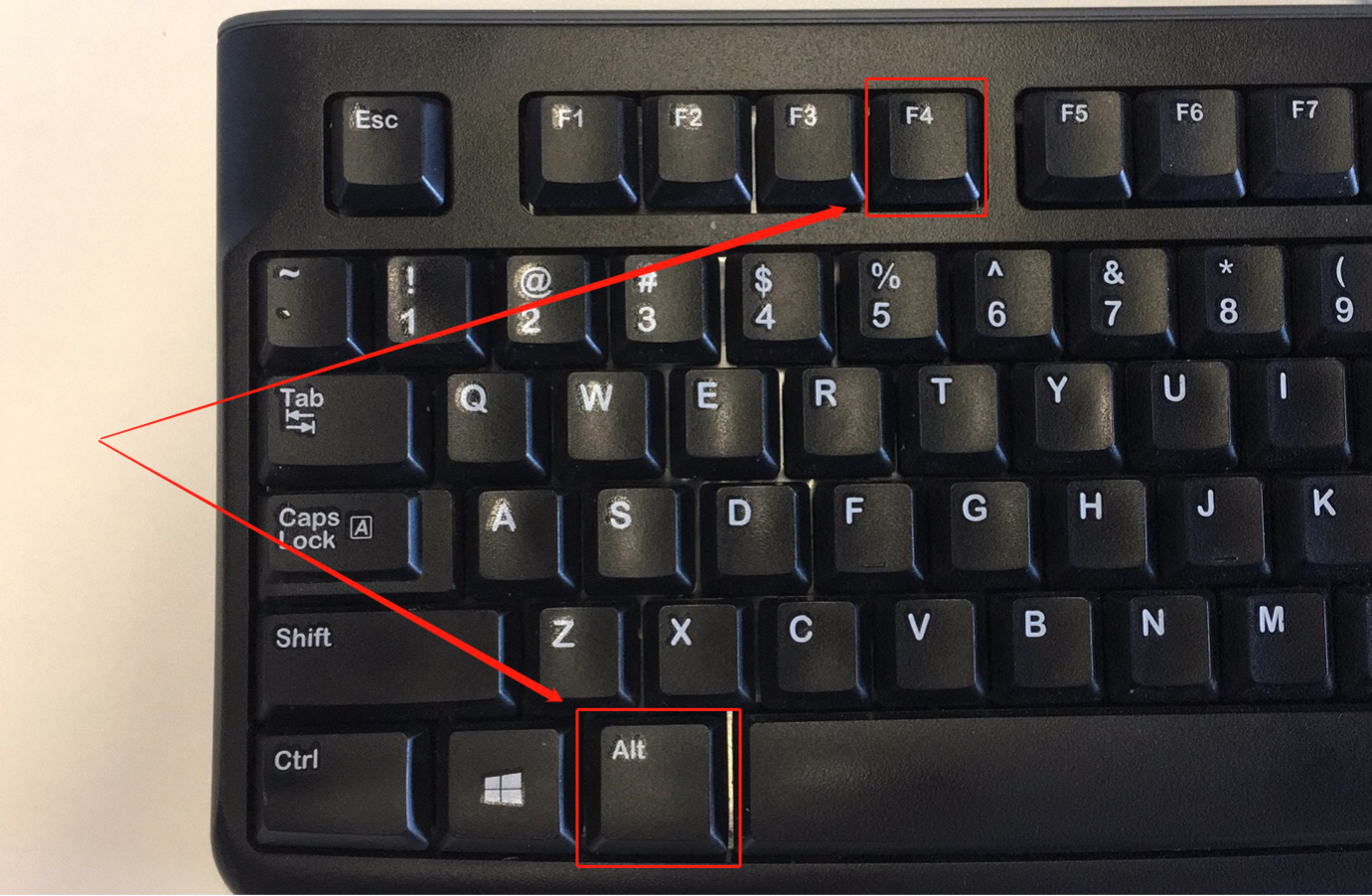
通常,导致桌面出现白框的原因是电脑卡顿,此时建议关闭一些程序;同时优化驱动器,并清理电脑的冗余垃圾。
驱动器优化
进入计算机,右键点击C盘选择弹出菜单中的“属性”。
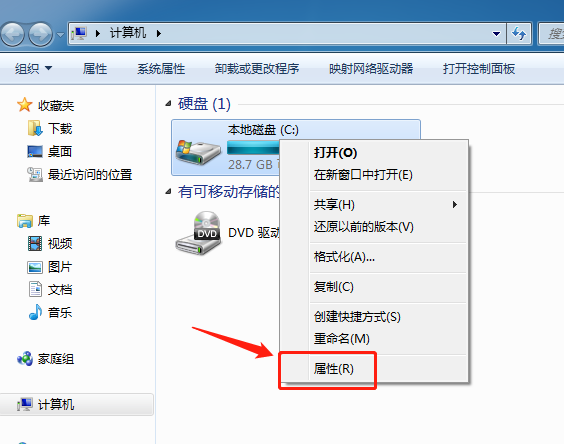
在属性页中切换至“工具”,点击“优化”。
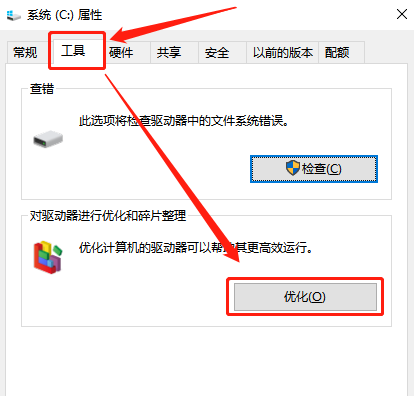
在弹出的新窗口中选择需要优化的驱动器,点击下方“优化”即可。
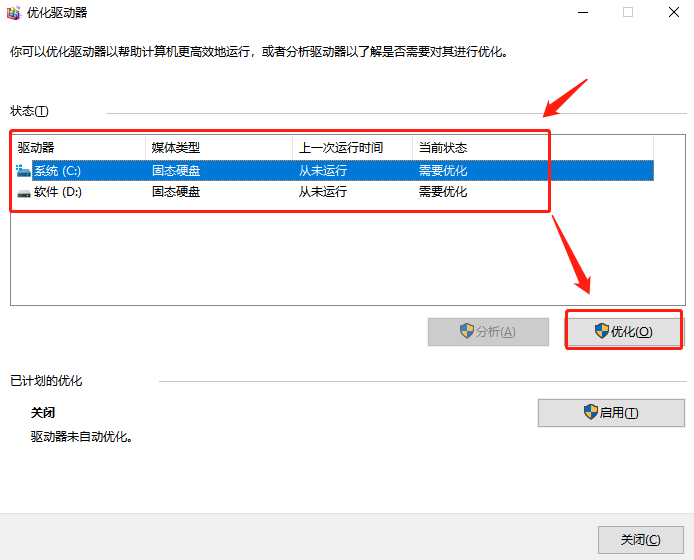
垃圾清理:
垃圾清理可直接使用金山毒霸的垃圾清理功能进行快速清理。
打开毒霸进入首页,点击下方的“垃圾清理”功能。
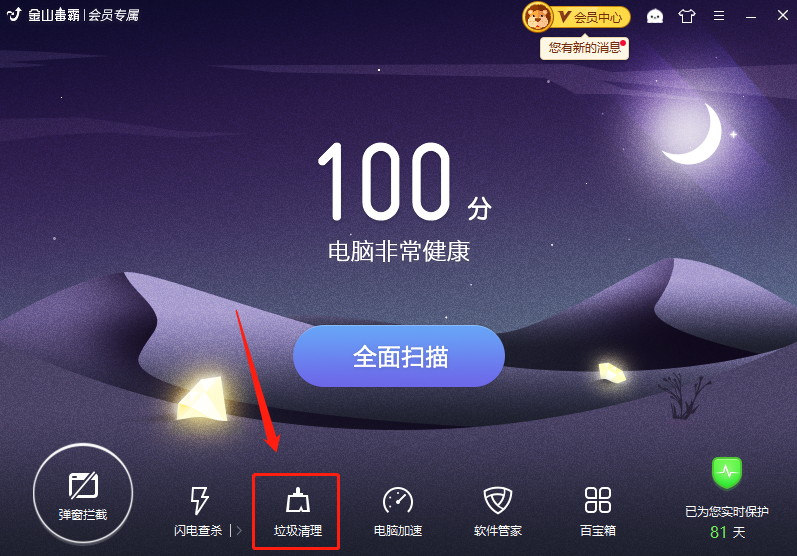
毒霸开始自动扫描, 结束扫描点击“一键清理”即可快速清理电脑垃圾。
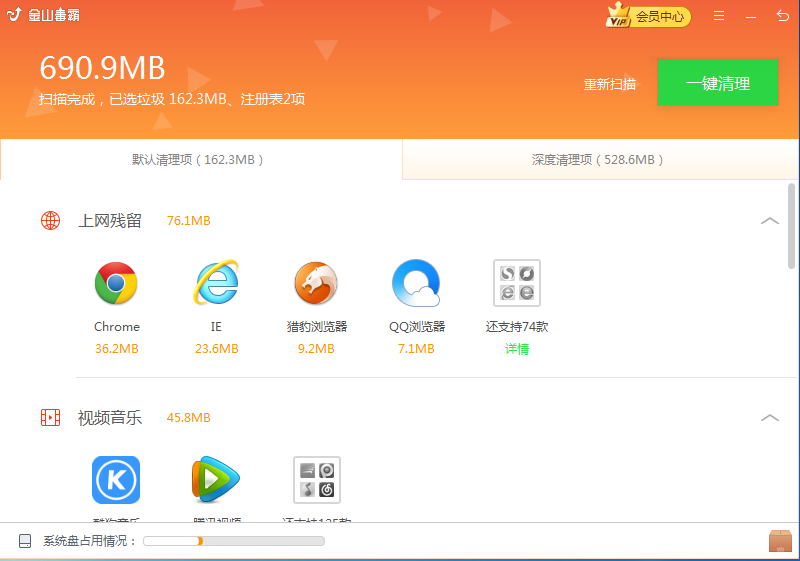
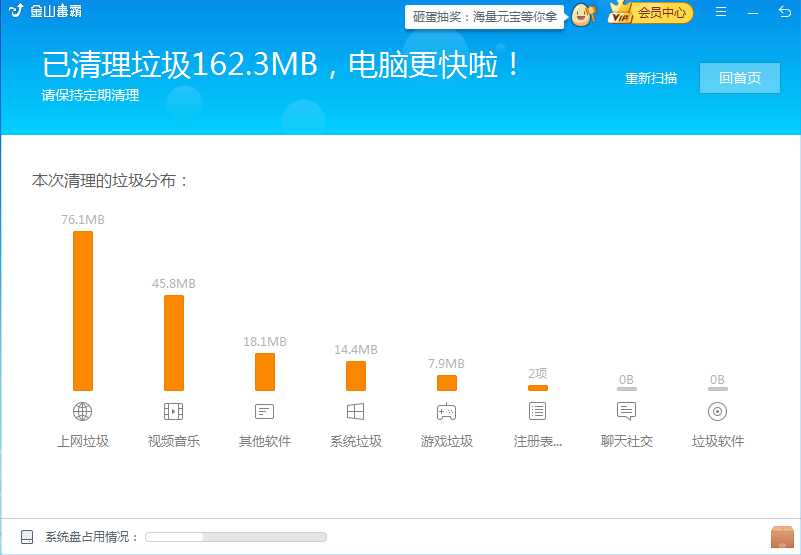
同时还可继续对电脑进行深度清理。
同样步骤打开垃圾清理功能,点击“深度清理项”。
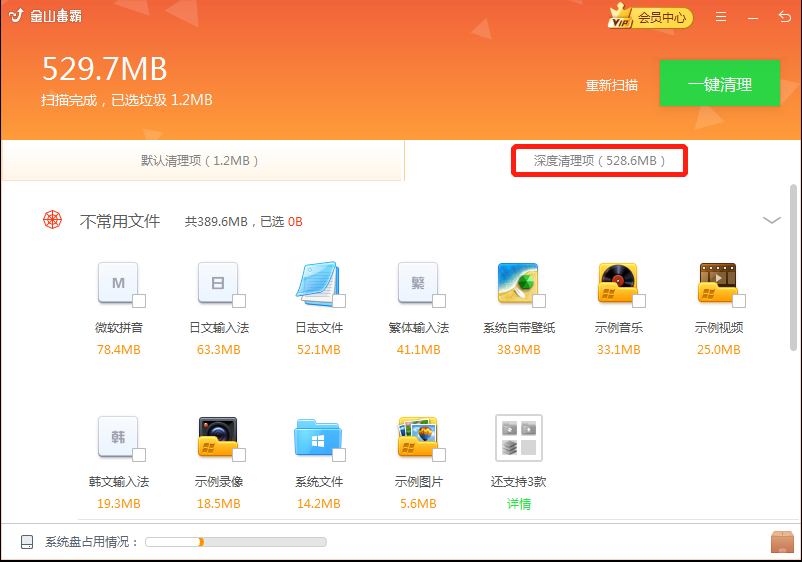
勾选不需要的文件,最后点击“深度清理”即可。
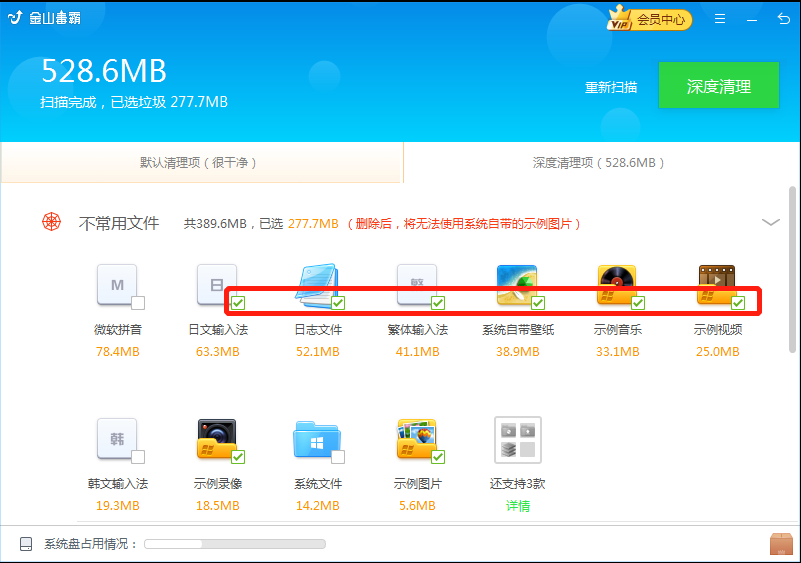
以上就是电脑桌面白框的清除方法了。
最后,如果这篇文章对你有所帮助,或者今后想要学习更多有用有趣的电脑知识或操作技巧,欢迎持续关注我们的官网资讯。
若使用金山毒霸过程中遇到其他问题,欢迎联系我们。
上一篇:电脑桌面有白框怎么清除



